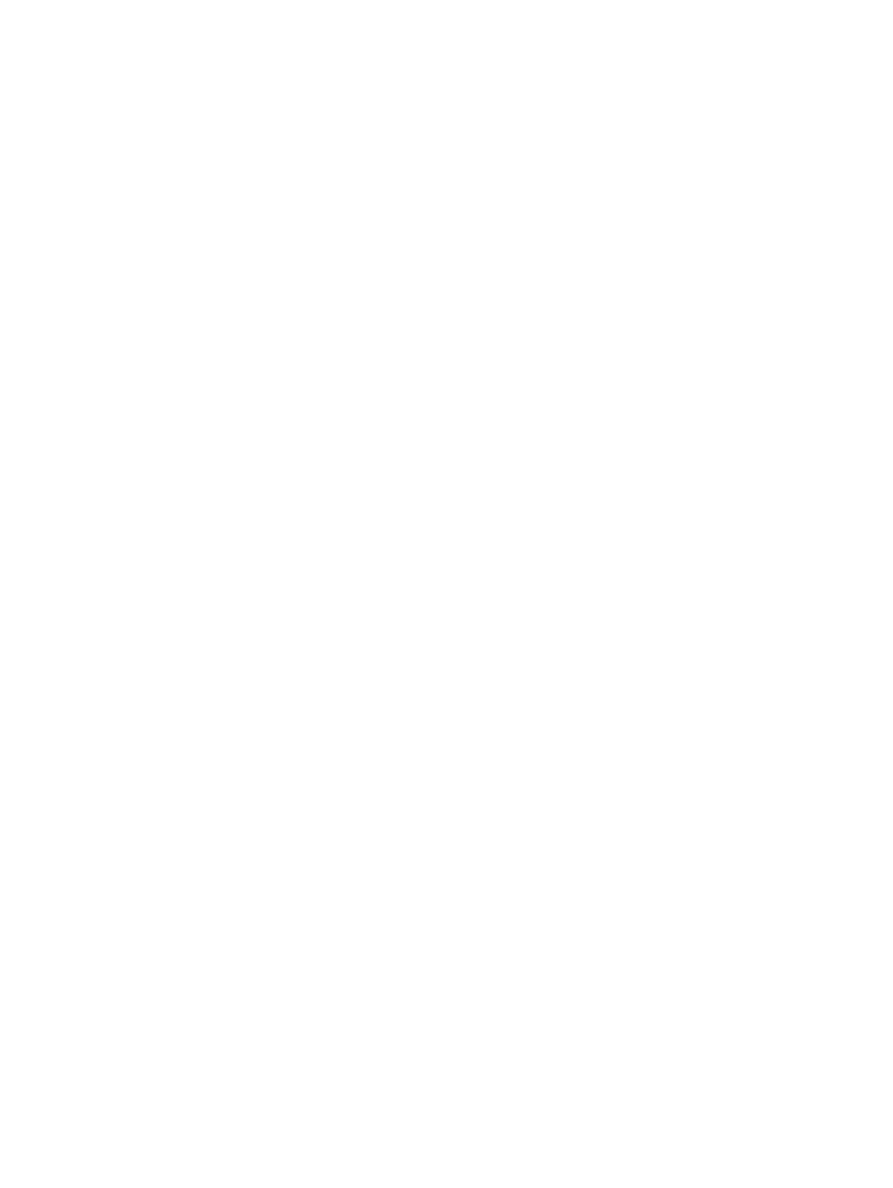
O produto não imprime
Se o produto não imprimir, experimente as soluções a seguir.
1.
Verifique se o produto está ligado e se o painel de controle indica que ele está pronto.
◦
Se o painel de controle não indicar que o produto está pronto, desligue e ligue o produto.
◦
Se o painel de controle indicar que o produto está pronto, tente enviar o trabalho
novamente.
2.
Se o painel de controle indicar que o produto tem um erro, resolva o erro e tente enviar o
trabalho novamente.
3.
Verifique se todos os cabos estão conectados corretamente. Se o produto estiver conectado a
uma rede, verifique os seguintes itens:
◦
Verifique a luz que está próxima à conexão de rede no produto. Se a rede estiver ativa, a
luz estará verde.
◦
Verifique se você está usando um cabo de rede e não um cabo de telefone para conexão
com a rede.
◦
Verifique se o roteador, hub ou switch de rede está ligado e funcionando corretamente.
4.
Instale o software HP a partir do CD fornecido com o produto. Usar drivers de impressora
genéricos pode causar atrasos na eliminação dos trabalhos da fila de impressão.
5.
Na lista de impressoras no seu computador, clique com o botão direito do mouse no nome desse
produto, clique em Propriedades e abra a guia Portas.
◦
Se estiver usando um cabo de rede para conexão com a rede, verifique se o nome da
impressora listado na guia Portas corresponde ao nome do produto na página de
configuração.
◦
Se estiver usando um cabo USB e conectando-se a uma rede sem fio, verifique se está
marcada a caixa ao lado de Porta de impressora virtual para USB.
6.
Se estiver usando um sistema de firewall pessoal no computador, ele talvez esteja bloqueando a
comunicação com o produto. Tente desativar o firewall temporariamente para ver se ele é a
causa do problema.
7.
Se o computador ou o produto estiver conectado a uma rede sem fio, interferência ou qualidade
de sinal insatisfatória pode atrasar os trabalhos de impressão.
PTWW
O produto não imprime ou imprime lentamente
173